Philips Xenium X5500: Использование телефона
Использование телефона: Philips Xenium X5500

Использование телефона
Вызовы
Сведения о том, как позвонить или ответить на вызов, а также о
других функциях вызовов.
Выполнение вызова
1
Введите номер телефона.
2
Чтобы позвонить, нажмите
(
.
3
Чтобы завершить вызов, нажмите H.
Прием и завершение вызова
1
Чтобы ответить на вызов, нажмите
(
, (Для регулировки
громкости звука используйте боковые клавиши).
2
Нажмите правую функциональную клавишу L, чтобы
использовать
гарнитуру во твремя звонка.
3
Нажмите H, чтобы завершить вызов.
7
Советы:
•
Для приема и завершения вызовов можно использовать комплектную гарнитуру.
Быстрый набор
С начального экрана можно звонить по заранее предписанным
номерам путем нажатия и удерживания соответствующей кнопки
этой клавиатуры.
Чтобы приписать контактный номер одной из кнопок быстрого
набора:
1
Выберите Настройки > Телефон > Быстрый набор.
2
Нажмите , чтобы активировать функцию.
3
Выберите Задать номер для выбора соответствующей кнопки.
4
Нажмите , чтобы добавить номер.
Создание и отправка сообщений
Можно использовать меню Сообщения для отправки текстовых и
мультимедийных сообщений.
Отправка SMS-сообщения
1
Выберите Меню > Сообщения > Новое сообщение.
2
Введите текстовое сообщение.
3
Нажмите , чтобы отправить сообщение.
Отправка MMS-сообщения
1
Выберите Меню > Сообщения > Новое сообщение.
2
Введите текст и нажмите L\Опции, чтобы добавить
мультимедийное содержание (изображение,видео, звук и т.п.).
3
Нажмите , чтобы добавить номер.
4
Нажмите , чтобы отправить мультимедийное сообщение.
8
Внимание:
•
Законом запрещается отправка с помощью MMS-сообщения изображений и
звуковых файлов, защищенных авторским правом.
Отправка электронных писем
1
Перейдите в Меню > Сообщения > Эл. почта.
2
Завершив настройку новой учетной записи, нажмите , чтобы
ввести ее.
3
Нажмите L Опции > Новое эл.письмо, введите адрес
(Кому)тему и содержание, затем нажмите L
Опции, чтобы
добавить
вложение/выбрать приоритет.
4
Нажмите L Опции, чтобы отправить письмо.
Внимание:
•
Обратитесь к почтовому оператору для получения информации о конфигурации
почтового сервера.
Получение электронных писем
Полученные электронные письма можно смотреть в папке Входящие.
Чтобы автоматически получать электронные письма:
1
Выберите ввод учетной записи электронной почты, нажмите
L
Опции > Настройки > Доп. настройки > Настройки учетной
записи.
2
Перейдите к Настройки учетной записи > Интервал проверки,
чтобы установить промежуток времени, и ваш почтовый ящик
будет проверяться автоматически по истечении указанного
промежутка времени.
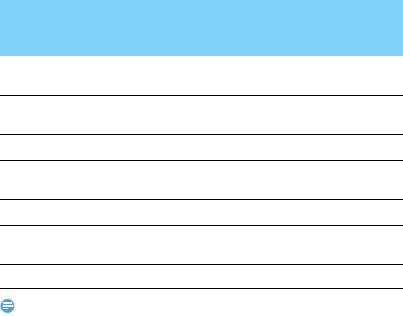
Ввод текста
Ваш мобильный телефон поддерживает несколько методов ввода
текста, в том числе T9, ввод английских букв, ввод цифр и
символов.
Виртуальная клавиатура:
9
Внимание:
Кнопки/
Функция
Виртуальная
клавиатура
Кратковременно нажмите для выбора метода
#
ввода.
Нажмите и удерживайте, чтобы выбрать язык
#
ввода.
Ввод символов и знаков препинания.
*
Нажмите и удерживайте для включения или
*
выключения режима T9.
Ввод пробела.
0
R (Правая функциональная клавиша) Удаление
предыдущего символа.
,
Выбор или подтверждение символа.
•
Поддерживаемые методы ввода могут отличаться в зависимости от языка,
выбранного для телефона.
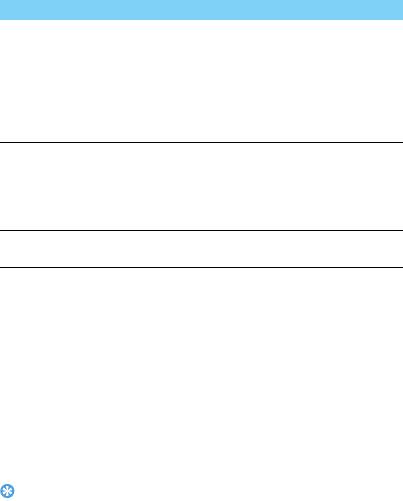
Описание методов ввода:
Управление телефонной книгой
Добавление нового контакта
Первый способ:
1
На начальном экране введите номер и выберите место
хранения. (SIM1/SIM2/ Телефон).
2
Введите по желанию дополнительные данные.
3
Нажмите , для завершения сохранения.
Второй способ:
1
Перейдите к Контакты.
2
Нажмите L Oпции > Добавить контакт, чтобы добавить
новый контакт.
10
Советы:
Метод ввода Функция
Ввод английских
Нажмите клавишу с изображением
букв
необходимой буквы. Нажмите один раз для
отображения первой буквы, изображенной
на клавише, нажмите дважды для
отображения второй буквы, продолжайте
нажимать на клавишу до отображения
необходимой буквы на экране.
Интеллектуальный
Необходимо только один раз нажать
ввод текста T9 ®
клавиши, которые соответствуют каждой
букве в слове: нажатия клавиш
анализируются и во всплывающем окне
отображается слово, предлагаемое Т9 ®.
Ввод цифр Нажмите цифровую клавишу, чтобы ввести
цифру.
•
Для контактов, сохраненных на телефоне, можно вводить дополнительную
информацию, такую как номер домашнего телефона, номер рабочего телефона,
фото контактного лица и мелодии звонка.
Поиск контакта
1
Перейдите к Контакты.
2
С помощью навигационных клавиш > и < выберите нужную
телефонную книгу.
3
Выберите контакт из списка.
Настройка групп:
Контакты можно разделить на группы. Для разных групп можно
использовать разные мелодии вызова для идентификации, а
также отправлять сообщения всей группе.
Добавить контакты в группу:
-
Перейдите в Контакты, нажимайте навигационные клавиши
< или >, чтобы выбрать пункт Группа, затем выберите Новая
группа и отредактируйте данные.
-
В меню Группа выберите Добавить для добавления членов
группы.
Моя vCard
Можно отправлять свою контактную информацию с помощью Моя
vCard.
Чтобы отправить контактную информацию:
1
Перейдите к меню Контакты > Опции > Отправить визитку.
2
Выберите далее один из вариантов: Как SMS/Как MMS/По
email/Через Bluetooth, чтобы отправить карточку.
Специальные номера
В телефоне можно хранить список полезных номеров, например,
свои собственные номера, служебные номера, номера голосовой
почты и экстренной службы.
11
Оглавление
- Ваш телефон
- Подготовка к эксплуатации
- Использование телефона
- Мультимедиа
- Инструменты
- Веб-приложения и Java
- Настройки


